一般操作Windows系统电脑的休眠功能是把系统保留在硬盘当中,各个硬件不会通电,重新开启的时就可以快速恢复电脑桌面,电脑开启休眠能够减少计算机损耗。但在使用过程中难免会遇到一些问题,这不最近却有Windows7系统用户来反映,在使用电脑时开启休眠的时却被系统拒绝了,显示“拒绝访问”,那么电脑系统无法开启休眠功能该怎么办呢?对此下面小编就来介绍一下电脑系统无法开启休眠功能的解决方法吧。
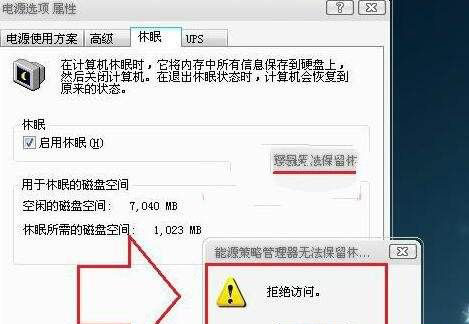
1、首先,按Win+R组合快捷键,在打开运行窗口,输入cmd命令,在点击确定或按回车;
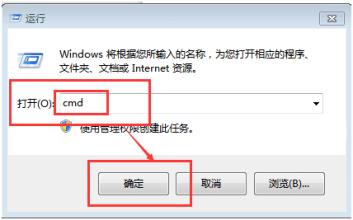
2、然后,在打开的命令提示符窗口中,在输入powercfg -h off,在点击确定或按回车;

3、再重启电脑,并通过第一个步骤打开命令提示符窗口,在窗口中输入powercfg -h on按回车,最后再重新开启休眠功能即可。
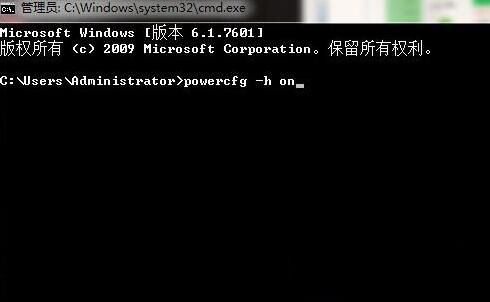
以上就是有关于电脑系统无法启用休眠,提示拒绝访问的解决方法就介绍到这了,如果以后用户也遇到这样的问题,不妨按照教程去解决操作吧,希望这个教程对大家有所帮助。
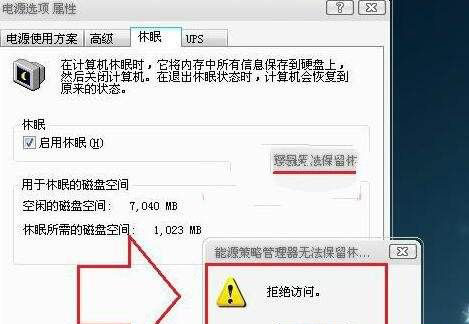
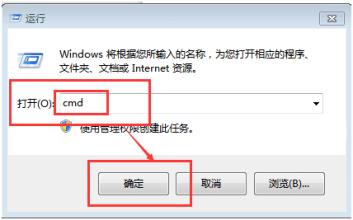

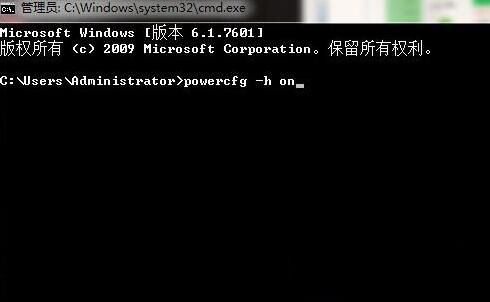
 Windows 10带来了新的触摸键
Windows 10带来了新的触摸键 Windows10 Insider内部版本21
Windows10 Insider内部版本21 Windows10 Build 21337带来了新
Windows10 Build 21337带来了新 Windows10触控键盘可获取主
Windows10触控键盘可获取主 Windows 10屏幕键盘很快就可
Windows 10屏幕键盘很快就可








